Vodič za početnike: Kako maskirati video? [Detaljni koraci]
Za pojedinačno uređivanje različitih područja jednog snimanja koristi se video maskiranje. Ponekad se koristi za skrivanje nepoznatih elemenata u videu. U protivnom proizvodi nevjerojatne učinke, poput toga da se osoba pojavi više puta. Pitate se kako funkcionira maskiranje video uređivanja? Srećom, ovdje će biti prikazani detalji o maskiranju videozapisa, pokrivajući pet načina maskiranja videozapisa i tri uređivača maskiranja na Windows/Mac-u. Obavezno pratite ovaj post do posljednjeg dijela!
Popis vodiča
Što je Video Masking? Različite vrste maski 5 načina za izradu videozapisa maskiranja sa zadivljujućim efektima 3 najbolja uređivača video maskiranja na Windows/Mac Često postavljana pitanja o efektima maskiranja videozapisaŠto je Video Masking? Različite vrste maski
Kao što vidite gore, maske su značajka za uređivanje videozapisa koja vam omogućuje korištenje preklapanja videozapisa za skrivanje nepoznatih objekata, dupliciranje subjekata ili transformiranje vaše snimke. Možete odabrati dio videozapisa s predloškom ili prilagođenim okvirom, a zatim vam omogućuje proizvodnju kinematografskih efekata. Od osnovnih popravaka, kao što je zamućivanje objekata, do profesionalnog skrivanja neželjenih objekata, maskiranje videozapisa neporecivo utječe na svijet uređivanja videozapisa.
Kako se izvodi video maskiranje? Samo trebate jednostavno odrediti postoji li nešto što želite blokirati ili na što se želite usredotočiti. Kasnije izradite masku, poput digitalnog rezanja i primjene oblika na zaslonu. Zatim prekrijte slojeve i ostvarite fantastične efekte. Nedvojbeno dodaje uzbuđenje vašim videozapisima, čineći ih mnogo ugodnijim za gledanje i profesionalnijim izgledom. Ali znate li da svaka vrsta videomaske ima različite namjene?
Razumijevanje svakog od njih pomoći će vam da znate koji ćete koristiti u svom videozapisu kako biste imali izvrsne snimke i podigli svoj videozapis na višu razinu. Da biste razumjeli svaku od njih, upoznajte maske za fotografije, tekst i video ispod.
- Maske za rezanje stvorite efekt prozora gdje vaša publika može vidjeti ograničeni dio vašeg videa. Ova vam vrsta dopušta stvaranje zanimljivog oblika koji vašim gledateljima omogućuje da zavire u vaš videozapis i zamućeni sloj koji blokira ostatak. Maske za izrezivanje također se mogu primijeniti za isticanje određenog dijela tako da ga osvijetlite ili povećate njegovu oštrinu.
- Statičke maske su jednostavno oni koji imaju fiksne oblike; sve što trebate učiniti je postaviti ga na područje koje želite fokusirati. Nakon što se ova maska stvori, neće promijeniti mjesto ili oblik. Također, to je najjednostavniji način za preklapanje scena ili čak i dupliranje u vašim videozapisima.
- Maske predmeta koristite objekte umjesto teksta za generiranje oblika za video maskiranje. Može se koristiti slično maski za izrezivanje, gdje stvarate konturu kako biste vidjeli dio svog videozapisa. U suprotnom, upotrijebite ga kao obrnuti da biste ga djelomično ili potpuno blokirali.
- Tekstualne maske su obično maske koje koriste oblik teksta. Ima nevjerojatan učinak jer vašoj publici omogućuje čitanje naslova i usredotočenost na pokretni video u isto vrijeme.
- Obrnute maske učiniti suprotno od maski za rezanje; umjesto stvaranja prozora za gledanje dijela videa, oni prave čvrsti oblik kako bi se riješili tog jednog dijela. Ako želite zadržati privatnost dijelova zamagljivanjem osjetljivih informacija, a istovremeno dati nevjerojatan učinak, koristite obrnute maske.
- Dinamičke maske obično su invertirani i prvenstveno su dizajnirani za blokiranje pokretnih objekata. Zamislite automobil koji vozi s registarskom pločicom koju želite zamagliti; dinamička maska učinit će svoju magiju kako bi registarska pločica ostala zamućena, čak i ako se pomiče u vašoj snimci.
5 načina za izradu videozapisa maskiranja sa zadivljujućim efektima
Sada kada imate ideju o tome koje video maskiranje će vam pomoći da postignete željeni učinak maskiranja ako želite naučiti kako ih koristiti ili primijeniti, nastavite čitati sljedećih pet vodiča.
1. Zamutite lice/predmet za skrivanje
Sigurno ste ovo vidjeli milijun puta. Zamućivanje nečega u vašoj snimci vjerojatno je najčešće korišten efekt maskiranja videozapisa. Uglavnom se koristi za lica koja trebaju zaštitu ili neki predmet koji sadrži osjetljive informacije. Da biste to postigli, jednostavno odaberete područje koje želite sakriti od publike i na njega primijenite maskiranje.
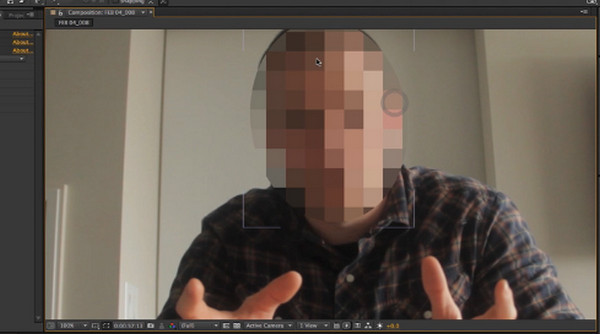
2. Uklonite objekte
Uz zamućivanje objekata, njihovo izravno uklanjanje je jedna od uobičajenih upotreba video maskiranja. Na primjer, mogli biste imati nevjerojatan kadar krajolika, a onda netko ušeta u njega, a vi ga se jednostavno možete riješiti nanošenjem maske. Preporučena vrsta maskiranja za korištenje ovdje je obrnuta maska kako biste mogli blokirati neželjene objekte iz scene.
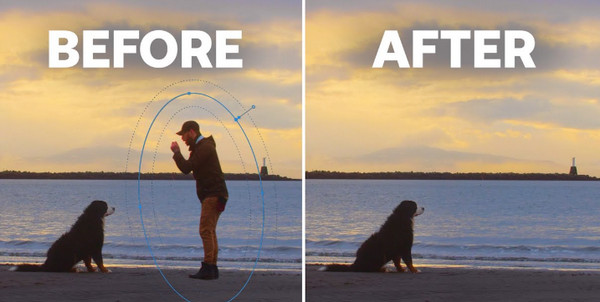
3. Stvorite naslovljene sekvence.
Dodavanje efekata vašim naslovima učinkovit je način da privučete pozornost gledatelja. Korištenje ovog video maskiranja omogućuje korisnicima da se koncentriraju na naslov i, u isto vrijeme, omogućuje vam da zavirite u ono što se nalazi iza njega. Upamtite da konstruirana tekstualna maska najbolje funkcionira s kratkim riječima stvorenim od podebljanih velikih slova.
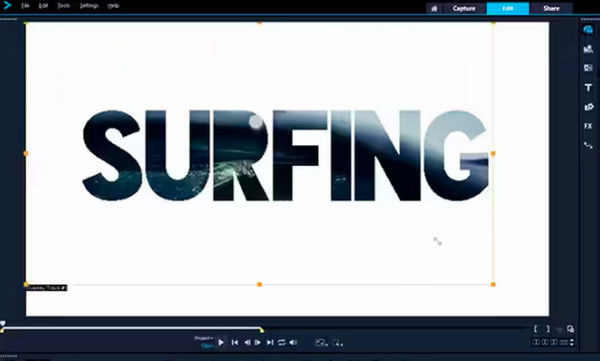
4. Usredotočite se na lica
S druge strane, ovaj način korištenja maskiranja videa omogućit će da se oči vaše publike koncentriraju na lica umjesto na neki objekt iza njih. Možete ponovno snimiti ili oblikovati masku da posvijetlite videosloj kada otkrijete da su lica preslabo osvijetljena. Prekrijte posvijetljeni sloj sa svojom izvornom snimkom, čime se lice više ističe.
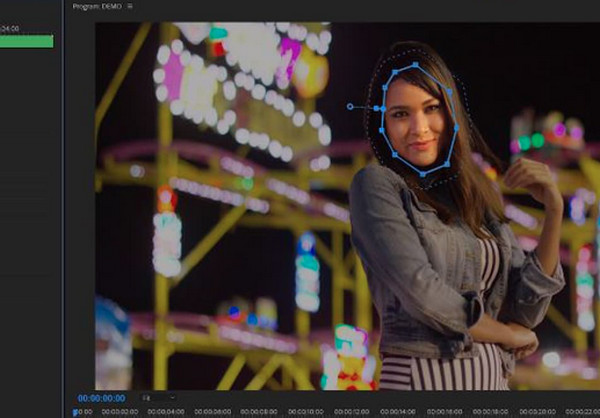
5. Klonirajte se
Jeste li znatiželjni kako glumac glumi dva lika istovremeno u istoj sceni? Koristi maskirno uređivanje videa! Glumac glumi dva lika odvojeno, zatim polovica snimke koristi masku, a zatim ih prekriva kako bi generirala cijelu scenu. Ako ga želite isprobati kako biste razgovarali sami sa sobom, ovaj je pristup jednostavan, ali briljantan!
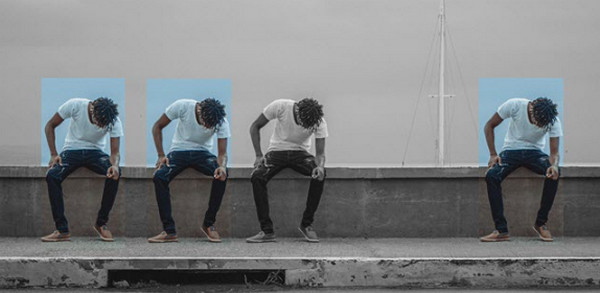
3 najbolja uređivača video maskiranja na Windows/Mac
Prateći korištenje video maskiranja i njegovu vrstu, naravno, ne smijete zaboraviti alate koji vam mogu pomoći da postignete nevjerojatan maskirni učinak kakav želite. Stoga će vas ovaj dio ukratko upoznati s nekima od najboljih video editora za maskiranje današnjice.
1. Adobe Premiere Pro
Sa svojim širokim rasponom značajki za uređivanje i preciznim kontrolama maskiranja videozapisa, Premiere Pro omogućuje vam stvaranje maski ili korištenje alata rotoskop za jednostavno izdvajanje subjekata u vašem video zapisu. Ako ga želite upotrijebiti za izradu maske, upotrijebite alat za oblik ovog uređivača videozapisa za maskiranje kako biste napravili unaprijed napravljene kvadratne ili kružne oznake. U suprotnom, olovkom stvorite oblike koje slobodno odvajate.
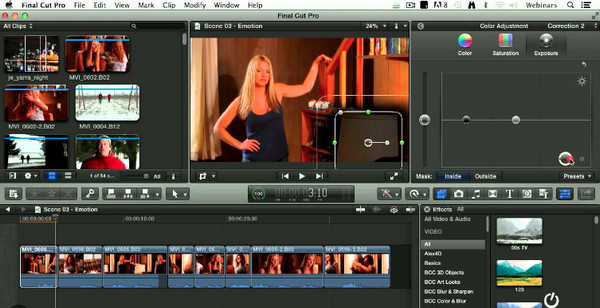
2. DaVinci Resolve
Što se tiče ovog uređivača videozapisa za maskiranje, DaVinci Resolve spaja uređivanje, pokretnu grafiku, korekciju boja, audio produkciju i vizualne efekte. Njegovi alati za maske su svestrani na način da se mogu lako kombinirati. Jednostavno upotrijebite oblik ili alat za olovku, a zatim možete nastaviti izravno s dodavanjem višestrukih maski u sloj, prikazati tekst iza subjekta, fokusirati, ukloniti i drugo. Također pruža online verzija uređivača videa.
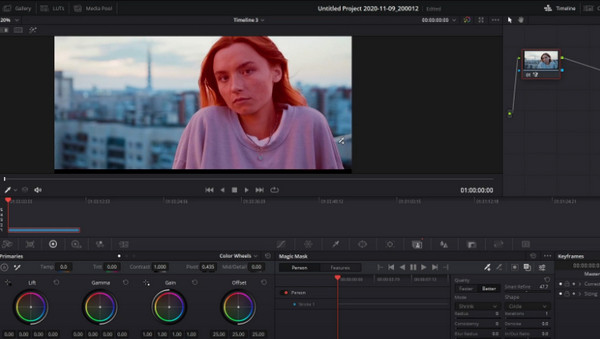
3. Final Cut Pro X
Još jedno profesionalno rješenje koje pruža moćne alate za maskiranje videozapisa je Final Cut Pro X. Korištenje ovog nevjerojatnog uređivača videozapisa za maskiranje; možete imati koristi od njegovih maski boja i oblika za kontrolu područja na koja se nadate primijeniti korekcije boja i efekte te kontrolne točke i tehnike crtanja koje vam mogu pomoći u stvaranju prilagođenih maski.
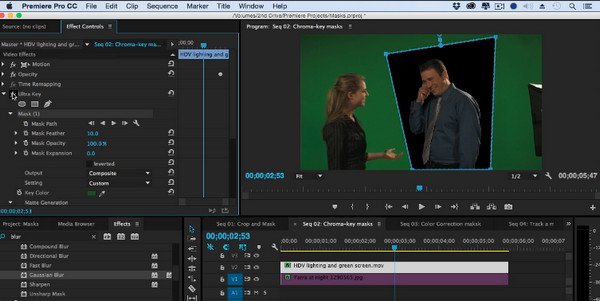
Video maskiranje doista je jedan od moćnih alata koje entuzijasti za uređivanje videa vole koristiti. Osim efekata maskiranja, da biste dobili više nevjerojatnih efekata i filtara, unaprijed napravljenih tema i raznih alata za uređivanje, koristite AnyRec Video Converter, koji ima sve ovo! Unutar ugrađenog uređivača videozapisa možete pronaći rotator, obrezivač, opcije za dodavanje vodenih žigova, zvuk i još mnogo toga. Zatim možete odrediti izlazne postavke, poput razlučivosti, formata, kvalitete itd. To je vaš sve-u-jednom H.265 pretvarač i uređivač koji uključuje sve bitne elemente kako bi vaš video izgledao nevjerojatnije nego prije!

Omogućite mnoge cool efekte, zbirke filtara i unaprijed napravljene teme.
Učinite svoj videozapis zanimljivijim stavljanjem više njih u jedan okvir.
Postavite postavke video izlaza, poput omjera slike, kvalitete, razlučivosti itd.
Iskorišten AI algoritam za poboljšanje kvalitete videa i poboljšanje videa unutar klikova.
Sigurno preuzimanje
Sigurno preuzimanje
Često postavljana pitanja o efektima maskiranja videozapisa
-
Koje stvari su vam potrebne za video maskiranje?
Prvo, trebate video zapis koji želite urediti i primijeniti efekte maskiranja. Može biti snimljen nečim što želite zamutiti, blokirati ili ukloniti. Posljednje što biste trebali biti alat koji će vam pomoći u izvođenju učinaka koji su vam potrebni.
-
Gdje su alati za maskiranje u Davinci Resolve?
Alati se mogu nalaziti na kartici Boja unutar opcije Prozor ispod prozora za pregled videa. Tamo možete vidjeti alate za maskiranje koje možete dodati, kao što su krug, linear i olovka koji će vam pomoći u stvaranju oblika za maskiranje.
-
Koja je točna svrha maskiranja uređivanja videozapisa?
Pruža odlična rješenja za maskiranje ili promjenu stvari u video snimci. Moglo bi zamutiti osjetljive informacije, ukloniti neželjene objekte, fokusirati lica ili određene subjekte, pa čak i učiniti subjekt dvostrukim.
-
Mogu li koristiti tehniku video maskiranja za stvaranje refleksije?
Da. Ako ste stvarno za detalje, možete ih koristiti za stvaranje odraza. Da biste to učinili, duplicirajte objekt, primijenite gradaciju boja, okrenite ga i postavite ispod izvornog objekta, u odgovarajućoj perspektivi.
-
Postoje li online alati koji uključuju efekte maskiranja videozapisa?
Da. Možete izraditi video s Clipchamp alatima za maskiranje i drugom pouzdanom pomoći, kao što su FlexClip, Illusto i drugi na tržištu koji nude besplatne alate za maskiranje.
Zaključak
Nakon što ste razumjeli koncept i tehniku video maskiranja, sada možete staviti nevjerojatne efekte na svoju snimku. Ne samo da zamućuje određene dijelove vašeg videozapisa, već je i moćan u fokusiranju, dodavanju odraza, umnožavanju objekata i još mnogo toga. Nakon što postignete taj savršeni učinak, možete dodatno uređivati kako biste svoju snimku učinili privlačnijom pomoću odabranog pouzdanog softvera za uređivanje video maskiranja. Uživajte u uređivanju i ne zaboravite podijeliti rezultate!
Sigurno preuzimanje
Sigurno preuzimanje
